
ChromebookにShotocutをインストールする
Shotocutとは?
Shotocutは、アメリカのMeltytech社が開発している動画編集ソフトです。
オープンソフトの無料ソフトですが、プロ向けに近い画面構成と機能で、動画のカットトリミング、BGM音楽挿入、テキストテロップ、各種フィルタ、動画出力など最低限の機能はもちろんのこと、4K動画の編集ができる、多くの高性能で多彩な機能を持っている動画編集ソフトです。
高性能なため、初心者には最初は難しいかも知れませんが、YouTubeなどで多くのチュートリアル動画がアップされており、これを見ながら学んでいけば、プロ顔負けの動画が作成することが出来ます。
ShotcutはChromebookにもインストールできる
Shotcutをクロスプラットフォームのソフトウェアで、Windows版、Mac OS、Linux版も準備されていますが、Chromebook版はありません。
しかし安心してください。
ChromebookのLinux開発環境をオンにすれば、Chromebookにもインストール出来て使用できます。
ChromebookのLinux開発環境をオンにする方法は、私が説明した動画を作成したので、それを御覧ください。
今回のブログ記事では、ChromebookにShotcutのインストールする方法をご紹介します。
ただChromebookにインストールする場合、IntelのCPUを推奨します(私は持っていないので実証できてませんが、AMDのCPUのChromebookでもインストールは出来ると思います)。
実は、今回、ARM版のChromebookにインストール出来るかどうかは確認しておりません。
理由は、出来たとしてもまともな動画編集が出来るとは、スペック不足で出来ないと思ったからです。
ARM版のChromebookで動画編集を行いたい方は、CanvaなどのChromeブラウザで動くWEBアプリや、Androidアプリで行うことを勧めます。
なお今回、ShotcutをインストールしたChromebookですが、以下のものです。
FMV Chromebook 14FはCPUがインテル Core i3-1115G4 プロセッサーでX86プロセッサーです。


ChromebookにShotocutをインストールする方法
① Linux開発環境の最新にするコマンドを入力する
はじめにLinux開発環境の最新にするコマンドを入力し、ENTERキーを押します。
sudo apt upgrade && sudo apt update -y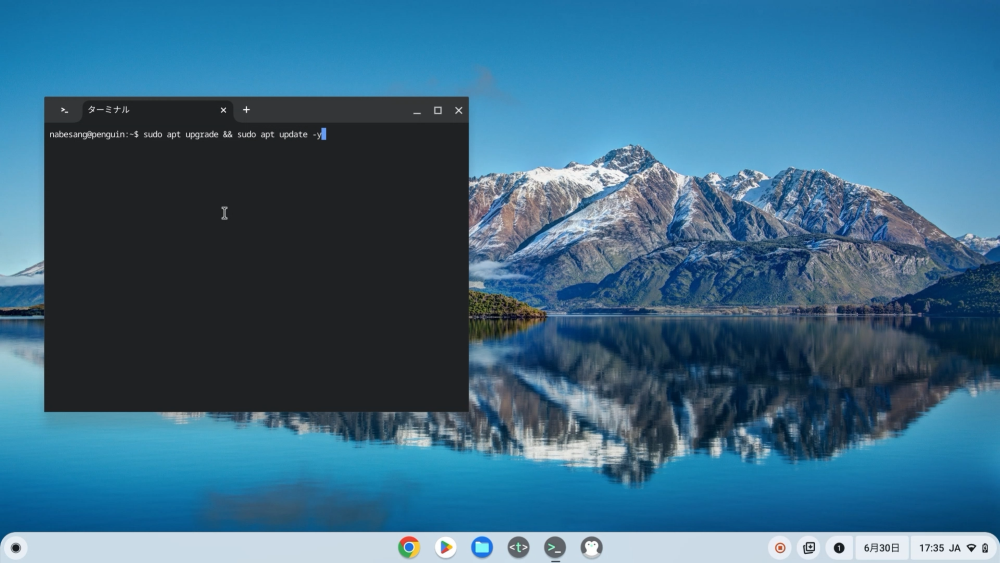
② Shotcutをインストールする
Shotcutのインストールするコマンドを入力し、ENTERキーを押します。
sudo apt install shotcut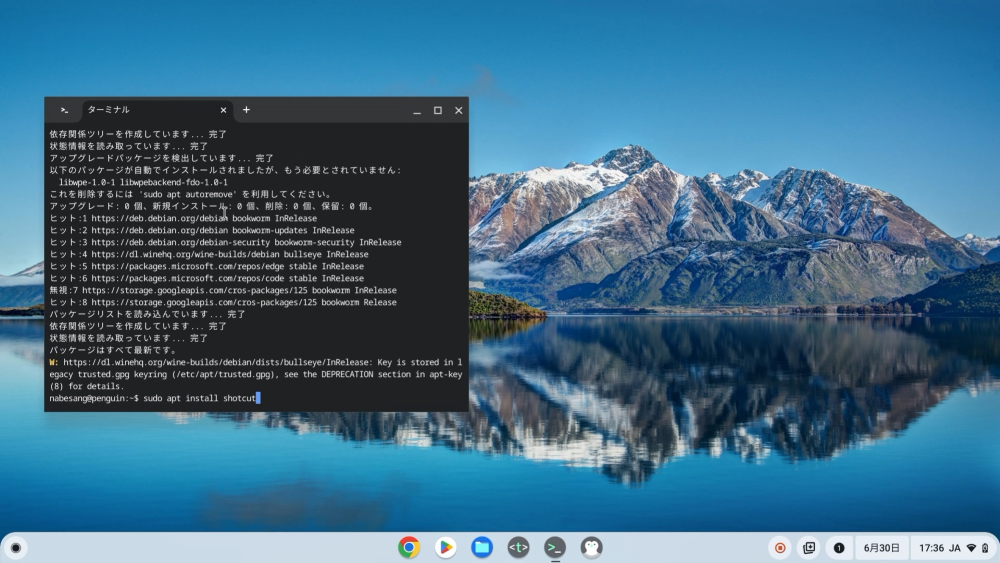
インストール中に、続行しますかと表示されるので、yを入力してENTERキーを押します。
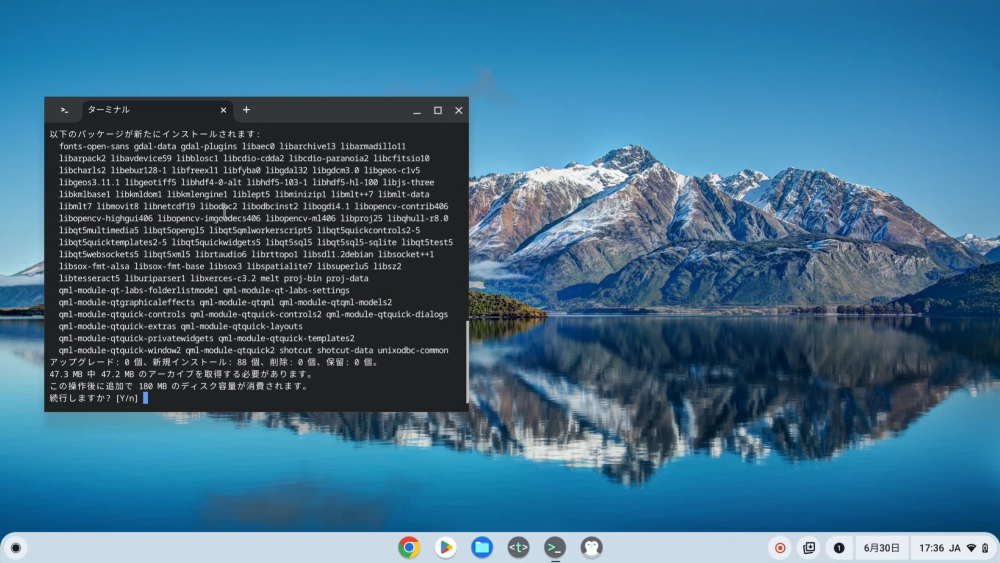
数分後にShotcutがChromebookにインストールが完了します。
③ ChromebookでShotocutを起動する
Shotcutのアイコンをクリックします。
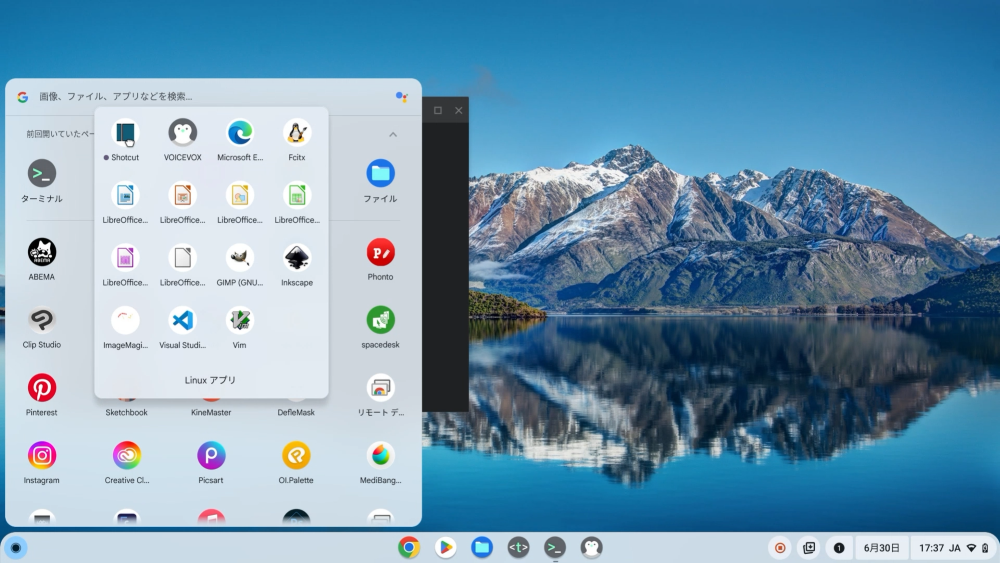
Shotcutが起動します。
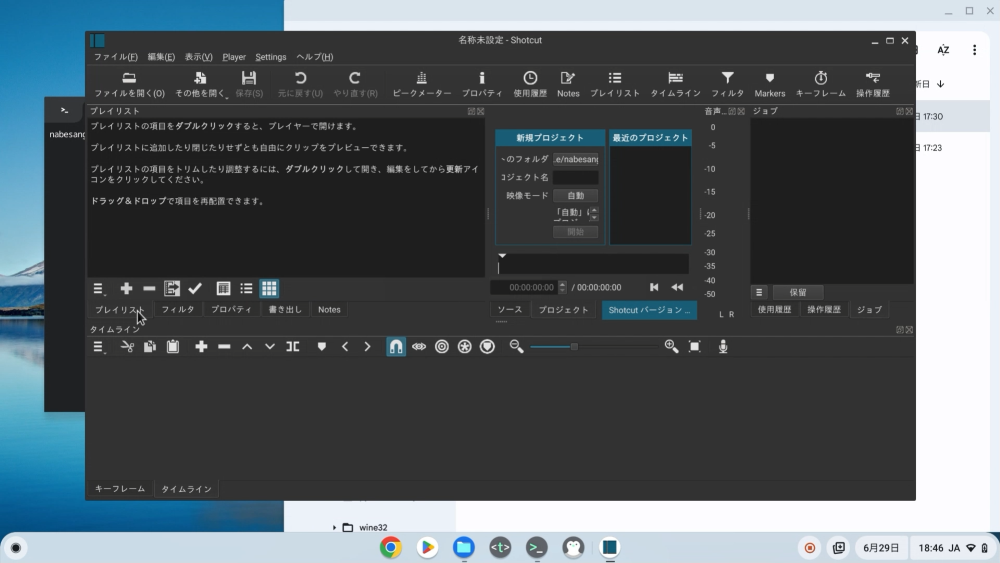
このように動画編集が出来ます。
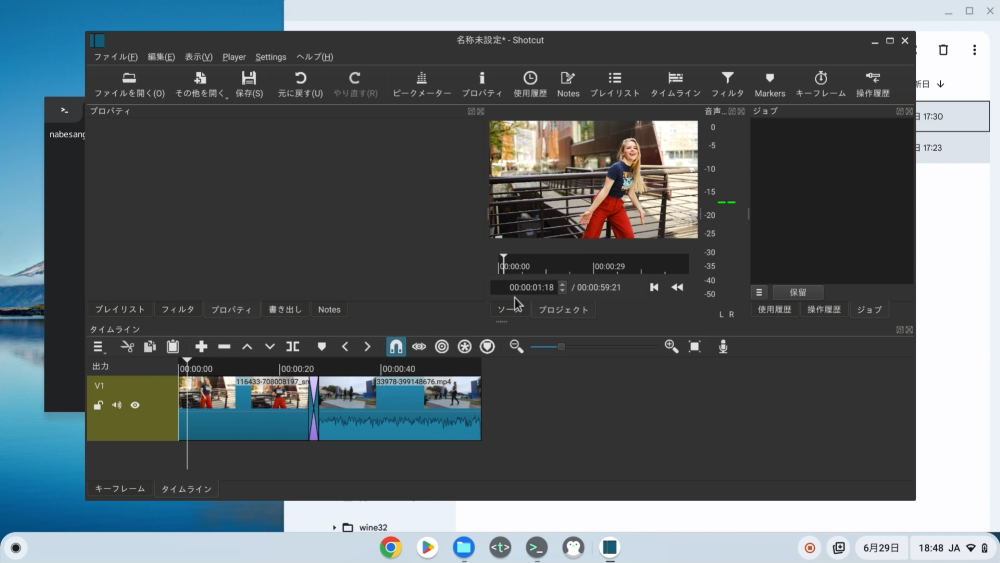
ChromebookにShotocutをインストールする方法 解説動画
このブログ記事の解説動画を作成していますので、参考にご覧いただけたら幸いです。




